1. VS适配
让你的VS完美支持Unity的脚本编写可以让你写起C#脚本来事半功倍,比如代码补全功能,可以参考下面这个博客:
https://blog.csdn.net/qq_40666620/article/details/101786095 (本来想写,发现别人有写,那就咕了)
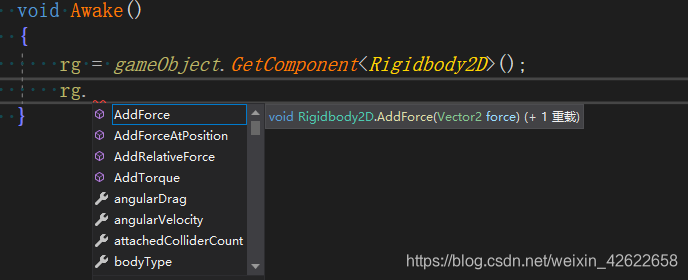
2.实用快捷操作
整理了下平时常用的快捷操作.
1.快速多选
-
当你想在场景面板上多选连续的物品时,按一下第一个物品,然后按住shift键,再按下最后一个,就能实现快速多选移动,复制,粘贴,删除等操作。
-
Ctrl+A--Select All 选择全部
-
ALT+鼠标左键点击Hierarchy对象可以展开和收起对象的所有子物体
-
Alt+F 快速搜索
2.撤销与反撤销操作
- Ctrl+Z--Undo Selection Change 撤销上一步操作
- Ctrl+Y--Redo 反撤销(mac机为command+Shift+Z)
3.操作Scene视图
- Alt+鼠标左键--旋转视图
- Alt+鼠标右键--放大缩小视图
4.快速重命名--F2
5.脚本内快速多行同时输入
- Shift+Alt+鼠标左键--选中多行
- Ctrl+鼠标左键可查看函数实现
- Ctrl+鼠标滚轮可以缩放(浏览器也可以)
3.Unity API文档
很多时候你需要去查询UnityAPI文档以了解你如何使用API或你想要实现的效果需要哪个API
1.Unity官方中文文档: https://connect.unity.com/doc/Scripting/Audio.AudioClipPlayable
2.通过文档启动页或Unity编辑器访问开发文档: https://www.jianshu.com/p/36775832a981
4.代码规范
Unity
-
命名规范
英文单词命名。禁止使用拼音或无意义的字母命名。
使用能够描述其功能或意义的英文单词或词组,尽量做到直观易懂。要么使用下划线命名(只适用于变量),要么使用驼峰式命名
-
方法参数名、局部变量名
采用小驼峰式命名法,首个单词首个字母小写,后面单词首字母大写
private float moveSpeed; -
命名空间名,类名,方法名,枚举名及枚举值名
采用大驼峰式命名法 ,每个单词首个字母大写
private void FixedUpdate() -
变量分组
脚本里的变量建议不要随意放置位置,可采用以下分类方式
-
相同数据类型放在一起
private float moveSpeed; private float runSpeed; private bool isDead; private bool canJump -
相关联变量放在一起
private float lifeValue; //生命值 private bool isDead; //是否死亡 private float currentExe; //当前经验 private int level; //当前等级 -
相同访问限制变量放在一起
private float moveSpeed; private float runSpeed; public GameObject target; public weapon currentWeapon;
建议三选一统一格式,这样看起来整齐,找起来也方便
在Unity面板上的变量分组
[Header("=====分组名=====")] private float moveSpeed; private float runSpeed;这样在Unity面板上脚本里变量就容易区分开来
-
C#
-
脚本里功能分块
这样可以划分功能模块,并且可以多行缩略起来(在脚本较长时用处更大)
#region 分块内容 ...(代码块) #endregion -
注释方面
如果是简单注释,则可以直接如下
private float moveSpeed; //移动速度在VS里按三下斜杆键'/'会自动生成注释格式如下
/// <summary> /// (变量含义/函数含义) /// </summary>若要为参数添加注释可以使用如下格式
/// <summary> /// (变量含义/函数含义) /// </summary> /// <param name="参数1名字">参数1含义</param> /// <param name="参数2名字">参数2含义</param> -
代码长度
一行代码长度不要超过屏幕宽度。如果超过了,将超过部分换行。特殊情况下不强求,如定义了海量内容的常量数组(比如所有敏感词)或上下列整齐的公式。
-
分隔
变量分组之间,方法名之间用空行分隔
5.项目整理
当项目复杂时,如果你是随性的人,可能就会出现一个场景内会有很多不同的东西堆放在一起,文件夹的那些资源也会乱七八糟地存放,这时想找个文件或东西你就得用搜索或者你不会快捷搜索一件件找,浪费时间且不直观清晰。
因此你需要学会:
1.Assets处:用类型名称的文件夹分类存放不同资源文件,比如:Scripts存放脚本,Music存放bgm等,然后文件夹下还可以分小文件夹,这样你下次找起来或者存放文件就清晰明了。
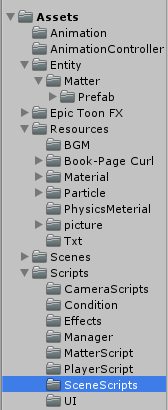
2.场景界面处:创建空物体,命名为类型名,常用的有:场景,实体,逻辑管理,UI等,在其前后加上‘-’,然后把属于它的东西拉到它的下面,这样场景界面就清晰明了了。
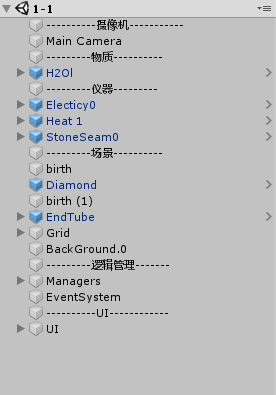
2019.11.08 发布
2020.5.4 修改
转载标明出处:作者AMzz 博客: https://www.cnblogs.com/AMzz/